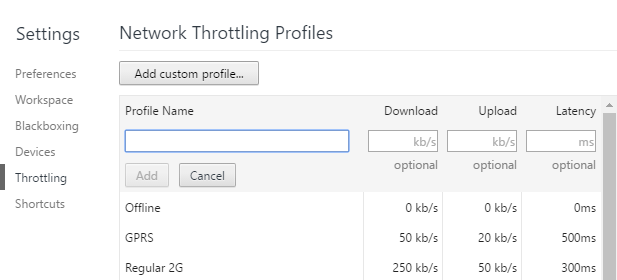
Min hemsida laddas snabbt i min hemdator, men det är förmodligen för att jag har Verizon FIOS med en 100/100 Internetplan. Även om jag försöker använda min mobiltelefon laddar platsen fortfarande extremt snabbt eftersom jag har någonstans från fyra till fem staplar med 4G LTE-hastighet.
Tyvärr, när jag kontrollerar laddningstiden för min webbplats i Google Analytics är det inte de 1 eller 2 sekunder som krävs för att sidan ska laddas för mig, men betydligt högre värden som 5 eller 7 eller 10 sekunder! Självklart surfar förmodligen väldigt få personer på min webbplats med en ultra-snabb bredbandsanslutning.
Eftersom jag inte fick en tydlig bild av den aktuella laddningstiden för min webbplats, ville jag simulera en långsam anslutning på min dator för att se vilka komponenter som tog mest tid att ladda. Om du tittar på nätet hittar du många webbplatser som tyder på proxyer och andra fina felsökningsverktyg, varav några kräver betalning.
Det finns dock en lösning på detta problem som är helt gratis och mycket lättare att använda. Om du redan har Google Chrome installerad på datorn har du redan allt du behöver för att simulera en långsammare nätverksanslutning.
I den här artikeln ska jag visa dig hur du använder Chrome för att smyga din nätverksanslutning till vilken hastighet du vill ha.
Simulera långsam anslutning med Chrome
Fortsätt och installera Chrome om du inte redan har det installerat på ditt system. När du har gjort det, öppna en ny flik och tryck sedan på CTRL + SHIFT + I för att öppna utvecklarverktygsfönstret eller klicka på hamburgerikonet då Fler verktyg och då Utvecklarverktyg.

Detta kommer att hämta verktyget Utvecklarverktyg, som förmodligen kommer att vara dockat på skärmens högra sida. Jag föredrar det dockad längst ner på skärmen, eftersom du kan se mer data. För att göra detta klickar du på de tre vertikala punkterna och klickar sedan på mittdockans läge.

Nu fortsätt och klicka på Nätverk flik. Till höger bör du se en etikett som heter Ingen spjällning.

Om du klickar på det får du en rullgardinslista med förkonfigurerade hastigheter som du kan använda för att simulera en långsam anslutning.

Valet varierar från Offline till WiFi och siffrorna visas som Latens, Ladda ner, Ladda upp. Den långsammaste är GPRS följt av Regular 2G, sedan Good 2G, sedan Regular 3G, Good 3G, Regular 4G, DSL och sedan WiFi. Välj ett av alternativen och ladda sedan sidan du är på eller skriv in en annan URL i adressfältet. Se bara till att du är i samma flik där utvecklarverktygen visas. Strålningen fungerar bara för fliken du har aktiverat för.
Om du vill använda dina egna specifika värden kan du klicka på Lägg till knapp under Beställnings. Klicka på Lägg till anpassad profil knappen för att lägga till en ny profil.
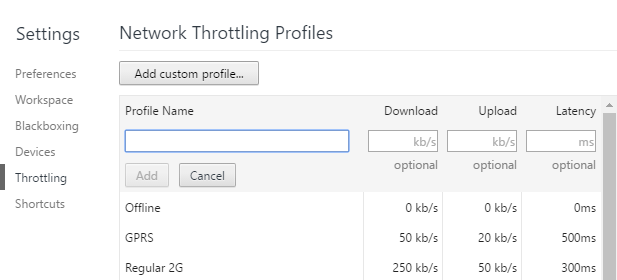
När du använder GPRS tog det www.google.com en jätte 16 sekunder att ladda! Sammantaget är det här ett bra verktyg som är byggt direkt in i Chrome som du kan använda för att testa din webbplatsens laddningstid på långsammare anslutningar. Om du har några frågor, var god att kommentera. Njut av!

